
Satura rādītājs:
- Autors John Day [email protected].
- Public 2024-01-30 10:57.
- Pēdējoreiz modificēts 2025-01-23 14:59.
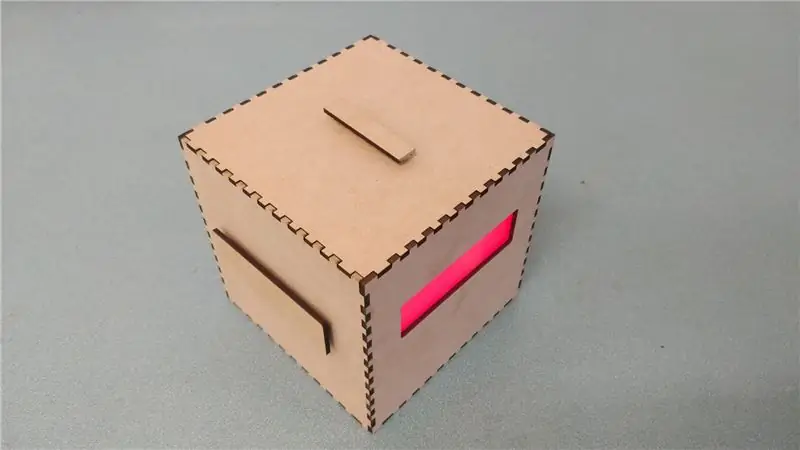


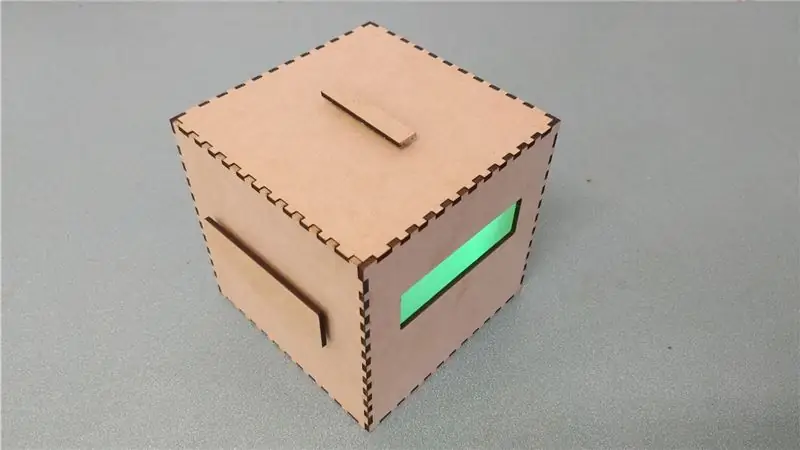
Šajā pamācībā mēs paskaidrosim, kā mēs izstrādājām un veidojām sadarbības spēli “FUN”.
Mēs cita starpā izmantojām Arduino Uno un NeoPixel LED sloksni. Atskaņojiet video, lai demonstrētu FUN.
1. darbība. Kas mums vajadzīgs?



Prasības:
- Arduino
- Vadi + lodēšanas materiāls
- 3 pogas
- 1 POT mērītājs
- 1 LDR
- daudzkrāsaina LED sloksne (šajā pamācībā mēs izmantojām sloksni ar 30 LED)
- maizes dēlis (tikai koda vai tā daļu pārbaudei)
- koks (30x50cm)
- Lāzera griezējs (pēc izvēles, ja tas nav pieejams, parastais zāģis arī veiks darbu)
- Klēpjdators + arduino programmatūra
- Koka līme
- Smilšpapīrs
- Plexiglass (20x5cm)
PIEZĪME: Mēs izmantojām NeoPixel RGB 30 LED sloksni. Kods ir uzrakstīts ar Fastled bibliotēku. Pārliecinieties, ka jūsu LED sloksne darbojas ar Fastled bibliotēku, piemēram, mūsējā, pretējā gadījumā jums ir jāmaina kods, lai tas darbotos ar jūsu LED sloksni.
2. solis: detaļu lodēšana - 1. daļa



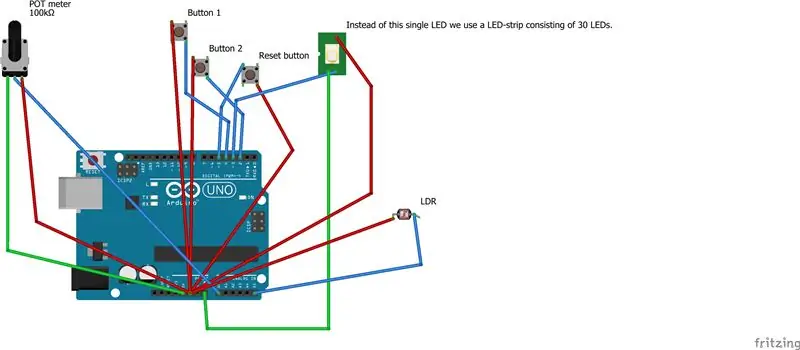
Tagad, kad mums ir viss, mēs varam sākt pielodēt vadus pie detaļām.
Pogas: Mēs sākam ar pogām. Mums ir vajadzīgas trīs pogas, divas pašai spēlei, un viena būs mūsu atiestatīšanas poga. Šīs trīs var pielodēt tāpat. Tā kā mums ir tikai 3 zemējuma tapas, mēs apvienosim trīs zemējuma vadus. no pogām vienā. Sāciet ar divu vadu lodēšanu pie vienas pogas kājām. Mums jābūt uzmanīgiem, pie kuras kājas mēs tos lodējam. Vienkāršs atgādinājums par to varētu būt vienmēr lodēt pa diagonāli. Tātad lodējiet pirmo vadu, piemēram, kreisajā augšējā kājā un pēc tam lodējiet otro vadu labajā apakšējā kājā. Tad poga vienmēr būs lodēta pareizi. Dariet to visām trim pogām.
Kad visām pogām ir pielodēti divi vadi, mēs varam savienot zemējuma vadus kopā. Vispirms ielieciet lodmetālu uz visiem trim. Pēc tam izlemiet, kurš no tiem būs vidējais vads. Vidējais vads būs tas, kuru mēs ievietojām Arduino zemes tapā. Pārliecinieties, ka vidējais vads pareizi pievienosies Arduino tapai. Pēc tam pielodējiet pārējos divus vadus līdz vidējam, lai tas joprojām ietilptu Arduino.
3. solis: detaļu lodēšana - 2. daļa

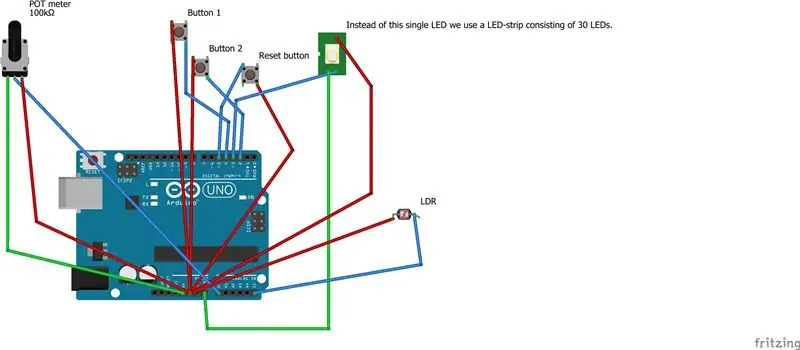
Pot mērītājs:
Tagad mēs darām katla mērītāju. Tam ir trīs tapas, pie kurām mums jāpielodē vadi. Iet uz priekšu un dariet to.
Pēc tam vienkārši ielieciet lodmetālu stieples citos galos, lai mēs varētu tos pielīmēt Arduino tapās. Tapas numuru skatiet shematiski. Tapas vidū ir datu tapa.
4. solis: detaļu lodēšana - 3. daļa
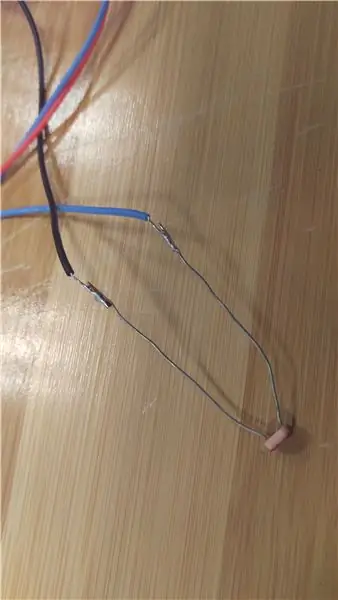
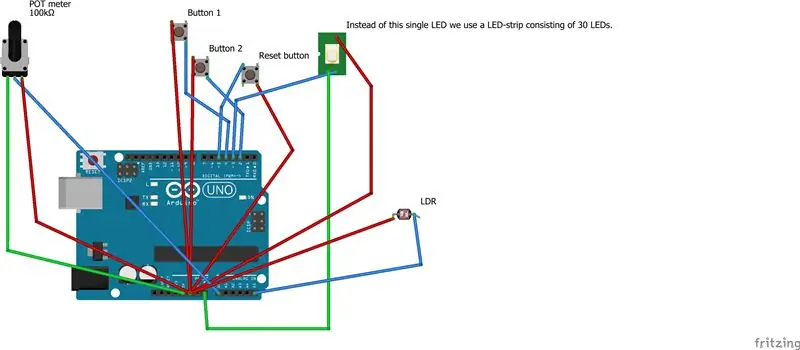
LDR: Šis ir ļoti vienkāršs. Tāpat kā iepriekš, vienkārši pielodējiet vadus pie tapām.
Pēc tam pievienojiet vadus, kā parādīts shēmā.
5. solis: detaļu lodēšana - 4. daļa

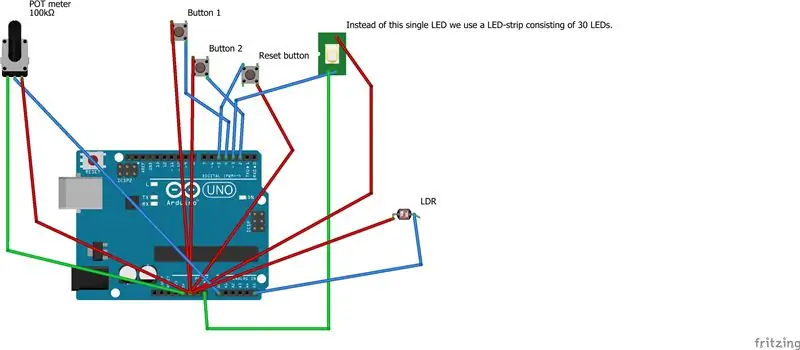
NeoPixel:
Visbeidzot, mums ir jāpielodē NeoPixel (30 gaismas diodes) LED sloksne. Tas ir ļoti līdzīgs Pot Meter. Tam ir trīs tapas, no kurām vidējā ir datu tapa. Bet ar šo LED sloksni tiek atzīmēts, kura tapa ir 5V+ un kura ir GND (zemes) tapa. Pēc tam vienkārši apskatiet shematisko informāciju par pareizajām tapām Arduino.
6. darbība: koda augšupielāde
Tagad, kad viss ir salikts kopā, mēs varam to pārbaudīt ar kodu. Kods: lejupielādējiet pievienoto.ino failu un atveriet to ar Arduino IDE. Ja vēl neesat to izdarījis, iestatiet pareizo portu savam Arduino. Pēc tam augšupielādējiet kodu un izmēģiniet spēli, nospiežot pogas. Pēc dažām sekundēm apgaismojumam vajadzētu iedegties.
7. darbība: kastes izgatavošana
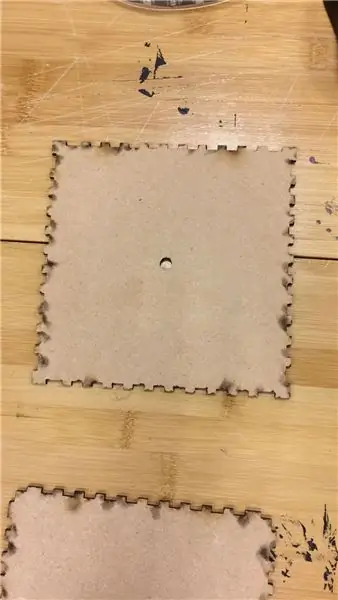
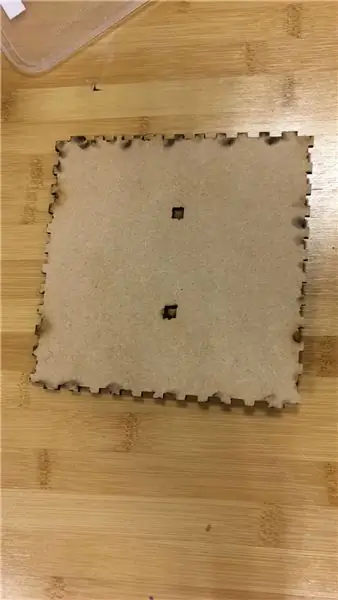

Lāzera griešana:
Tagad, kad mums ir viss gatavs, mēs varam sākt ar kastes izveidi. Mēs lejupielādējām lāzera griezēja failu no vietnes "makercase.com". Šajā vietnē jūs varat izveidot savu kastīti un lejupielādēt html failu. Pēc tam varat importēt šo failu programmā Adobe Illustrator, lai to pārvērstu par.dfx failu, kas darbojas ar lāzera griezēju. Programmā Adobe Illustrator varat arī precīzi noregulēt visu, ko esat pievienojis savam failam, izmantojot vietni. Kad viss ir izdarīts, šo failu var izgriezt ar lāzeru uz koka plāksnes 30x50 cm. Kad tas viss ir izdarīts, jums ir mīkla, kuru varat salīmēt kopā, un kaste ir izgatavota. Ja tas neder labi, varat izmantot smilšpapīru, lai tas būtu piemērots. Ja jums nav piekļuves lāzera griezējam, varat izmantot parasto zāģi, taču tas nederēs tik precīzi. Šajā gadījumā jums būs nepieciešams smilšpapīrs, lai tas būtu ideāli piemērots. Neaizmirstiet atstāt vismaz vienu kuba pusi nelīmētu, lai kastē varētu ievietot arduino un kontrolierus.
8. solis: montāža




Tā kā mums ir viss nepieciešamais, mēs varam sākt salikt kastīti. Tas nav tik grūti, ja vien jūs labi strādājāt pie lodēšanas.
Sienas: Ir vairāki veidi, kā to salikt, taču vispirms mēs pielīmējām divas kastes malas un nolikām tās pret dibenu. Tādā veidā mēs droši zinājām, ka tie ir perfekti pielīmēti un vienmēr derēs. Tad mēs izdarījām pārējās divas kastes sienas un arī nolikām to pret dibenu. Ļaujot tai nožūt apmēram stundu, mēs nolēmām abus gabalus savienot kopā. Pie tā arī pielīmējiet dibenu. Mēs ļaujam tam nožūt uz nakti, bet arī ar 2 vai 3 stundām varētu pietikt, lai turpinātu procesu.
Daļas: Kad līme ir sausa, mēs varam sākt detaļu ievietošanu. Pārliecinieties, ka visi vadi nav sapinušies. Ievietojiet visas detaļas vēlamajos caurumos, izņemot atiestatīšanas pogu augšpusē. Mēs visu nostiprinājām ar lenti, un pēc tam mēs izmantojām arī kādu cietu plastmasas līmi, lai nostiprinātu pogas un poda mērītāju. Ja jūs to nedarīsit, pogas nevarēs nospiest.
LED sloksne: pēdējā daļa, kas mums jāpielīmē, ir LED sloksne. Pārliecinieties, ka tas labi iekļaujas iekšpusē. Skatītāja logam izmantojām ar smilšu strūklu apstrādātu plexiglas. Pretējā gadījumā gaismas diodes acīm bija pārāk spilgtas. Vienkārši pielīmējiet to vietā.
Atiestatīšanas poga: Kad esat pabeidzis, noteikti neaizmirstiet pielīmēt augšējās plāksnes atiestatīšanas pogu un ļaujiet visai ierīcei dažas stundas nožūt. Vislabāk ir ļaut tai nožūt nakti, lai līme patiešām sacietētu. Augšējo plāksni nevajadzētu pielīmēt, tās ir durvis, lai vajadzības gadījumā piekļūtu iekšām (piemēram, uzlādējot baterijas). Pēc tam, kad spēļu kaste ir pabeigta, varat to pārbaudīt!
9. solis. Secinājums

Pabeigts
Tādā veidā jūs izveidojat Arduino spēli, kurā intensīvi sadarbojaties ar draugiem! Šajā pamācībā mēs neesam pievērsuši uzmanību tam, kā jūs izskaidrojat spēlētājiem, kā viņiem vienkārši jāspēlē spēle. Lodziņā esam pievienojuši tekstu, kas izskaidro spēles mērķi, tas ir vistiešākais veids, kā to izskaidrot spēlētājiem. Jūs varat arī pievienot dizainam nelielu stāstu, piemēram, bumbu, kas jānovērš, vai akumulatoru, kas jāuzlādē. Jūtieties brīvi mainīt kodu pēc savas vēlmes un izmēģināt jaunas lietas uzstādīt.
Izklaidējieties! Komanda FUN
Ieteicams:
DIY 37 Leds Arduino ruletes spēle: 3 soļi (ar attēliem)

DIY 37 Leds Arduino Roulette Spēle: Rulete ir kazino spēle, kas nosaukta pēc franču vārda, kas nozīmē mazu riteni
3D labirinta spēle, izmantojot Arduino: 8 soļi (ar attēliem)

3D labirinta spēle, izmantojot Arduino: Sveiki draugi, tāpēc šodien mēs veidosim labirinta spēli, izmantojot ARDUINO UNO. Tā kā Arduino Uno ir visbiežāk izmantotais dēlis, ir ļoti forši ar to spēlēt spēles. Šajā pamācībā ļauj izveidot labirinta spēli, kuru kontrolē, izmantojot kursorsviras. Neaizmirstiet
ARDUINO + SCRATCH šaušanas spēle: 6 soļi

ARDUINO + SCRATCH šaušanas spēle: saglabājiet savu kūku !!! tas ir apdraudēts. Tam ir četras mušas. Jums ir tikai 30 sekundes, lai šautu mušas un saglabātu savu kūku
Arduino Sorta Sudoku spēle: 3 soļi (ar attēliem)

Arduino Sorta Sudoku spēle: Daudziem cilvēkiem patīk spēlēt Sudoku, un mazbērniem patīk minēt spēles, tāpēc es nolēmu izveidot pārnēsājamu “Sorta Sudoku” spēli. Manā versijā spēle ir 4x4 režģis, bet ir norādīts tikai viens numurs. Ideja ir uzminēt pārējos skaitļus trešajā
Simona spēle - jautra spēle!: 5 soļi

Simona spēle - jautra spēle !: Atsauce: šeitPēc garas nedēļas nogales jums patiešām ir jācenšas izpildīt visus uzdevumus un darbu, par kuru esat atbildīgs. Mums ir pienācis laiks trenēt smadzenes, vai ne? Bez šīm garlaicīgajām un bezjēdzīgajām spēlēm ir arī spēle ar nosaukumu Simona spēle
